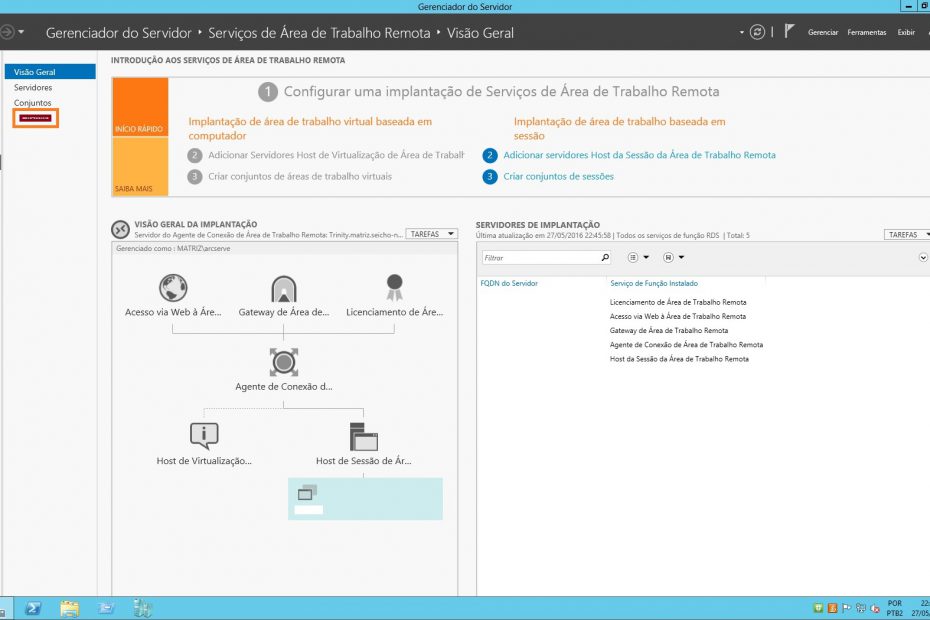Nesse pequeno artigo, vamos mostrar como definir um tempo de sessão para usuários ociosos em uma sessão, utilização o Remote Desktop Services. Essa configuração é de extrema importância para manter o servidor mais livre de consumo, manter sempre apenas os usuários que realmente estão utilizando o sistema para que a performance dos aplicativos sejam cada vez melhores. Muitos administradores procuram esse tipo de configuração e acabam não encontrando com facilidade, pois as versões do Remote Desktop mudaram.
Com o Gerenciador do Servidor aberto, escolha no menu lateral, a opção “Serviço da Área de Trabalho Remota”. Se a opção não aparecer, significa que você não possui o recurso do RDS instalado em seu servidor.
Abra a opção “Conjuntos” e selecione o conjunto que você tem criado. Nessa opção, você pode ter mais conjuntos, portanto, selecione qual deseja fazer a configuração. Veja na imagem abaixo:
Clique em “Tarefas” e depois em “Editar Propriedades”:
No menu lateral, escolha a opção “Sessão”. Pronto, agora defina o tempo em que os seus usuários serão desconectados automaticamente ao ficarem ociosos dentro do Remote Desktop e clique em “OK”. Veja que você também pode aproveitar e personalizar outras opções para melhorar ainda mais o perfil dos usuários dentro do Remote Desktop Services.
Essa opção pode ajudar no gerenciamento do seu servidor e na performance dos usuários ao utilizarem serviços dentro do Remote Desktop Services. Esperamos que essa pequena dica ajude a todos.